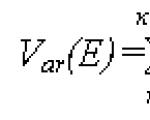วิธีตั้งค่าอินเทอร์เน็ตบนมือถือบนทรัพย์สิน Android วิธีตั้งค่าอินเทอร์เน็ตบน Android: คำแนะนำทีละขั้นตอน
อินเทอร์เน็ตบนมือถือกลายเป็นเรื่องปกติและในบางกรณีก็ไม่สามารถทดแทนได้ ด้วยความช่วยเหลือนี้ เราจึงสามารถอ่านข่าวสารล่าสุด แบ่งปันความประทับใจกับเพื่อน ๆ ได้แบบเรียลไทม์ ทำงาน หรือเรียนหนังสือ
เมื่อไม่มีอินเทอร์เน็ต คุณต้องค้นหาวิธีติดตั้งเกมบน Android จากคอมพิวเตอร์ ซึ่งใช้ไม่ได้ เป็นจำนวนมากฟังก์ชั่นในตัว ฯลฯ โดยทั่วไปมีความไม่สะดวกมากมาย นั่นเป็นเหตุผลว่าทำไมการรู้วิธีตั้งค่าอินเทอร์เน็ตบน Android จึงสำคัญมาก
ทันทีที่คุณติดตั้งซิมการ์ดในเครื่องของคุณ อุปกรณ์เคลื่อนที่คุณควรได้รับการตั้งค่าอินเทอร์เน็ตโดยอัตโนมัติ แต่ถ้าในโทรศัพท์ปกติก็เพียงพอที่จะเข้าถึงเครือข่ายได้ก็จำเป็นต้องกำหนดค่าสมาร์ทโฟนเพิ่มเติม

การตั้งค่าการเชื่อมต่อทั้งหมดควรถูกสร้างขึ้นโดยอัตโนมัติ
หากวิธีนี้ไม่ได้ผล คุณจะต้องระบุการตั้งค่าเครือข่ายด้วยตนเอง ในการดำเนินการนี้ไปที่เมนู "เครือข่ายมือถือ" และเลือก "จุดเข้าใช้งาน" จากนั้นคลิกปุ่ม "สร้างใหม่" 
ที่นี่คุณจะต้องป้อนพารามิเตอร์ต่อไปนี้:
- APN – เช่น internet.mts.ru หรือ tele2.ru
- ชื่อผู้ใช้ – mts, เส้นตรง หรือเว้นบรรทัดว่าง (หากคุณใช้บริการของ Megafon หรือ Tele2)
- รหัสผ่าน – mts, เส้นตรงหรือเว้นบรรทัดว่าง (หากคุณใช้บริการของ Megafon หรือ Tele2)
เป็นการดีกว่าที่จะชี้แจงพารามิเตอร์การทำงานของเครือข่ายและการตั้งค่าที่จำเป็นกับผู้ให้บริการของคุณ เนื่องจากบางครั้งคุณจำเป็นต้องป้อนข้อมูลเพิ่มเติม ตัวอย่างเช่นสำหรับ Beeline คุณต้องตั้งค่าประเภทการอนุญาตเป็น "CHAP" มิฉะนั้นการเชื่อมต่ออินเทอร์เน็ตจะไม่ทำงาน
หลังจากป้อนข้อมูลที่จำเป็นทั้งหมดแล้ว ให้บันทึกการเปลี่ยนแปลงและกลับสู่การตั้งค่าเครือข่ายมือถือ ตรวจสอบให้แน่ใจว่าเปิดใช้งานฟังก์ชันข้อมูลแพ็คเก็ตที่นี่ - หากไม่มีฟังก์ชันนี้ การเชื่อมต่อกับเครือข่ายก็เป็นไปไม่ได้เช่นกัน 
นี่เป็นข้อมูลพื้นฐานเกี่ยวกับวิธีตั้งค่าอินเทอร์เน็ตบน Android หลังจากทำตามขั้นตอนที่อธิบายไว้เรียบร้อยแล้ว คุณจะสามารถกำหนดค่าได้ อีเมลบน Android หากจำเป็น ให้ลบบัญชี Google ของคุณออกจากโทรศัพท์หรือดำเนินการอื่นที่ต้องใช้การเชื่อมต่ออินเทอร์เน็ต
การเชื่อมต่ออินเตอร์เน็ตไร้สาย
หากต้องการเชื่อมต่อสมาร์ทโฟนของคุณเข้ากับเครือข่ายไร้สาย โดยปกติคุณไม่จำเป็นต้องกำหนดค่าก่อนด้วยซ้ำ
เพียงเปิดอะแดปเตอร์เพื่อดูรายการจุดเข้าใช้งานทั้งหมดที่มีอยู่ในบริเวณใกล้เคียง
จากนั้นคุณเลือกจุดที่คุณต้องการ ป้อนรหัสผ่านหากคุณมี และเพลิดเพลิน อินเทอร์เน็ตฟรี- อย่างไรก็ตาม บางครั้งมีสถานการณ์ที่เราเตอร์กระจายเครือข่าย แต่อะแดปเตอร์ของคุณตรวจไม่พบ ในกรณีนี้:
- ไปที่เมนู "การตั้งค่า"
- ไปที่ส่วน "เครือข่าย"
- เปิดส่วนย่อย "การตั้งค่า Wi-Fi"
ที่นี่คุณสามารถเพิ่มจุดเข้าใช้งานด้วยตนเองได้ ในการดำเนินการนี้ คุณจะต้องทราบชื่อเครือข่าย (SSID) ประเภทของการเข้ารหัสที่ใช้ (เช่น WPA2 PSK) และคีย์ความปลอดภัย ด้วยการระบุพารามิเตอร์เหล่านี้ด้วยตนเอง คุณสามารถเชื่อมต่อกับเราเตอร์ได้
ปัจจุบันอุปกรณ์เคลื่อนที่เป็นที่ต้องการอย่างมาก ใช้เพื่อโทรหาญาติหรือส่งข้อความ SMS เท่านั้น แต่ยังใช้เพื่อเข้าถึงเวิลด์ไวด์เว็บด้วย น่าเสียดายที่เมื่อซื้ออุปกรณ์ที่ปรึกษาไม่ค่อยอธิบายวิธีตั้งค่าอินเทอร์เน็ตบน Android หรือ iPhone และเจ้าของจะต้องคิดออกเอง
ใน โลกสมัยใหม่โทรศัพท์ที่ไม่มีอินเทอร์เน็ตทำให้ผู้อื่นประหลาดใจ
เพื่อแก้ปัญหาเร่งด่วนนี้ เจ้าของอุปกรณ์พกพาใดๆ จำเป็นต้องตัดสินใจอย่างอิสระว่าจะเข้าถึงเวิลด์ไวด์เว็บได้อย่างไร วันนี้มีหลายทางเลือกในการเข้าถึงเครือข่าย:
- การเชื่อมต่อ Wi-Fi
- การเชื่อมต่อผ่านอินเทอร์เน็ตบนมือถือ
- การเชื่อมต่อผ่านคอมพิวเตอร์ส่วนบุคคล
Wi-Fi คือเครือข่ายไร้สายที่สามารถเชื่อมต่อได้อย่างง่ายดายในสถานที่ที่กำหนดเป็นพิเศษ เช่น ที่บ้าน ในรถไฟใต้ดิน ในเครือข่าย อาหารจานด่วน- ต่างจากอินเทอร์เน็ต 3G ตรงที่ Wi-Fi ให้ความเร็วในการถ่ายโอนข้อมูลที่สูงกว่ามากและการเชื่อมต่อนั้นฟรี
เพื่อเชื่อมต่อสมาร์ทโฟนของคุณเข้ากับเครือข่ายดังกล่าว เจ้าของไม่จำเป็นต้องใช้ โปรแกรมพิเศษหรือสาธารณูปโภคเนื่องจากขั้นตอนค่อนข้างง่ายและใช้เวลาน้อยที่สุด ก่อนอื่นคุณต้องเปิดเมนูหลักบน iPhone ของคุณ จากนั้นในรายการแอปพลิเคชันทั้งหมดให้ค้นหาตัวเลือก "การตั้งค่า" แล้วไปที่นั่น หน้าต่างใหม่จะปรากฏขึ้นพร้อมรายการการเชื่อมต่อ Wi-Fi ที่ใช้งานได้ หากไม่มีอยู่ ผู้ใช้จะต้องเปลี่ยนแถบเลื่อนไปที่ตำแหน่งเปิด สิ่งที่เหลืออยู่คือเลือกประเภท Wi-Fi ที่คุณต้องการเข้าถึง เป็นไปได้ว่าหากเครือข่ายถูกบล็อก คุณจะต้องป้อนรหัสผ่าน หากป้อนข้อมูลทั้งหมดอย่างถูกต้อง สมาร์ทโฟนจะสามารถเชื่อมต่อกับเครือข่ายและใช้งานได้

การเชื่อมต่อผ่านอินเทอร์เน็ตบนมือถือ
การเชื่อมต่อโทรศัพท์ของคุณเข้ากับเครือข่ายผ่านผู้ให้บริการมือถือ (อินเทอร์เน็ตบนมือถือ) เป็นวิธีที่ดีที่สุด บริการยอดนิยม- ความจริงก็คือเจ้าของสมาร์ทโฟนที่มีบริการนี้สามารถเชื่อมต่อได้ทุกที่ บางทีนี่อาจเป็นข้อได้เปรียบที่สำคัญเพียงอย่างเดียวของอินเทอร์เน็ตดังกล่าว ในเวลาเดียวกัน ข้อกำหนดเบื้องต้นคือความพร้อมของการรับส่งข้อมูลจากผู้ใช้และเงินทุนบน iPhone อย่างไรก็ตาม นี่เป็นวิธีการที่ให้โอกาสในการรับข้อมูลได้ทุกที่
ในกรณีส่วนใหญ่ เจ้าของอุปกรณ์จะได้รับการตั้งค่าทั้งหมดโดยอัตโนมัติเมื่อเชื่อมต่อเป็นครั้งแรก แต่เหตุการณ์นี้จะไม่เกิดขึ้นและทุกอย่างจะต้องดำเนินการด้วยตนเอง สำหรับ การตั้งค่าด้วยตนเองในการเข้าถึงข้อมูลประเภทนี้บน iPhone คุณต้องเปิดเมนู "การตั้งค่า" และไปที่ส่วน "เครือข่ายมือถือ" ก่อนอื่นคุณต้องค้นหาผู้ให้บริการ ซึ่งทำได้ในเมนู "ตัวดำเนินการสื่อสาร" เมื่อใช้ปุ่มค้นหา รายการการเชื่อมต่อที่มีอยู่ทั้งหมดจะปรากฏขึ้น คุณควรเลือกตามผู้ให้บริการโทรคมนาคมและประเภทการเชื่อมต่อที่คุณต้องการรับ (2G, 3G)

มันเกิดขึ้นว่าตัวเลือกนี้ไม่ได้ช่วย ในกรณีนี้ จำเป็นต้องมีการกำหนดค่าด้วยตนเองโดยสมบูรณ์ บนสมาร์ทโฟนของคุณในเมนู "เครือข่ายมือถือ" คุณต้องเลือกตัวเลือก "จุดเข้าใช้งาน" และสร้างใหม่ ที่นี่คุณจะต้องป้อนข้อมูลต่อไปนี้:
- ชื่อการเชื่อมต่อ - คุณสามารถระบุชื่อใดก็ได้
- APN - แตกต่างกันไปสำหรับผู้ให้บริการแต่ละราย (ระบุในรูปแบบ - internet.beeline.ru)
- ชื่อผู้ใช้ - สอดคล้องกับชื่อผู้ดำเนินการ (เส้นตรง)
- รหัสผ่าน - สอดคล้องกับชื่อของผู้ให้บริการด้วย

ข้อมูลทั้งหมดสำหรับการกำหนดค่าด้วยตนเองสามารถพบได้บนเว็บไซต์อย่างเป็นทางการของผู้ให้บริการ หากข้อมูลที่ป้อนบนสมาร์ทโฟนถูกต้อง คุณควรดำเนินการเชื่อมต่อโดยตรง ในการดำเนินการนี้เพียงปัดนิ้วของคุณผ่านหน้าจอจากบนลงล่างและในเมนูคลิกที่ปุ่ม "ข้อมูลมือถือ"
การเชื่อมต่อผ่านคอมพิวเตอร์
ในกรณีที่ไม่มีเครือข่าย Wi-Fi ในบริเวณใกล้เคียงและ 3G บน iPhone ไม่สามารถทำงานที่จำเป็นได้คอมพิวเตอร์ส่วนบุคคลที่มีอินเทอร์เน็ตสามารถช่วยเหลือผู้ใช้ได้ ในการทำเช่นนี้คุณจะต้องมีสาย USB ที่จะเชื่อมต่ออุปกรณ์ทั้งสองเข้าด้วยกัน

ก่อนอื่นคุณต้องเปิดการตั้งค่าการเชื่อมต่อบนคอมพิวเตอร์แล้วไปที่แท็บ "ขั้นสูง" ที่นี่ผู้ใช้จำเป็นต้องดำเนินการเพียงครั้งเดียว - ทำเครื่องหมายที่ช่องถัดจาก "อนุญาตให้ผู้ใช้เครือข่ายอื่นใช้การเชื่อมต่อ" นี่เป็นสิ่งจำเป็นเพื่อให้อินเทอร์เน็ตที่ใช้โดยคอมพิวเตอร์สามารถส่งและใช้งานโดยอุปกรณ์อื่น ๆ ในเครือข่ายเดียวกันได้ หลังจากนี้คุณจะต้องดาวน์โหลดและติดตั้งยูทิลิตี้พิเศษ - USBTunnel บนสมาร์ทโฟนและ AnroidTool บนคอมพิวเตอร์ของคุณ โทรศัพท์ในโหมดแก้ไขข้อบกพร่องเชื่อมต่อกับคอมพิวเตอร์ผ่านสาย USB เมื่อเสร็จสิ้นการดำเนินการนี้ คุณจะต้องเปิดโปรแกรม AndroidTool และอัปเดตรายการอุปกรณ์โดยใช้ปุ่ม "รีเฟรชอุปกรณ์" ในรายการ "เลือกชื่อโดเมน" คุณสามารถระบุชื่อใดก็ได้และถ่ายโอนข้อมูลไปยังอุปกรณ์มือถือของคุณโดยใช้ "แสดง Android" โปรแกรมสามารถชี้แจงได้ว่าผู้ใช้มีสิทธิ์ที่จำเป็นหรือไม่โดยจำเป็นต้องให้คำตอบเชิงบวก ถัดไป เมื่อสมาร์ทโฟนและพีซีซิงโครไนซ์ สิ่งที่เหลืออยู่คือคลิกที่ปุ่ม "เชื่อมต่อ" และเริ่มใช้เวิลด์ไวด์เว็บ
เป็นการยากที่จะจินตนาการถึงชีวิตประจำวันที่ไม่มี การติดต่อทางอีเมล- อิเล็กทรอนิกส์คือระบบส่งกำลังและ การรับอีเมลโดย เครือข่ายคอมพิวเตอร์- ขั้นตอนการส่งจดหมายที่เชื่อถือได้พอสมควรความสะดวกในการใช้งานโปรแกรมความสามารถในการส่งข้อความกราฟิกและเพลงจะไม่ทำให้ผู้ใช้ไม่แยแส สิ่งสำคัญคือการกำหนดค่าฟังก์ชั่นการรับพื้นฐานอย่างถูกต้อง จดหมาย.
คุณจะต้อง
- เพื่อให้คุณสามารถรับและดูเมลขาเข้าได้ ก่อนอื่นคุณต้องสร้างกล่องจดหมายส่วนตัวของคุณเอง ในการดำเนินการนี้คุณต้องลงทะเบียนบนเว็บไซต์ที่คุณต้องการทำงานกับเมล
- 1. ป้อนชื่อ นามสกุล และเข้าสู่ระบบ (นามแฝง)
- 2. ตั้งรหัสผ่าน อย่าลืมยืนยัน เลือกคำถามและคำตอบลับ (ในกรณีที่คุณลืมรหัสผ่าน)
- 3. แนะนำให้ระบุหมายเลข โทรศัพท์มือถือหรืออื่น ๆ ที่อยู่อีเมลโดยที่คุณจะได้รับรหัสผ่านใหม่หากคุณทำหาย
- 4. เห็นด้วยกับกฎของเว็บไซต์
- เพียงเท่านี้คุณลงทะเบียนแล้วและคุณได้สร้างกล่องจดหมายส่วนตัวของคุณเองซึ่งตอนนี้คุณสามารถรับและส่งจดหมายได้
- ตอนนี้เราสามารถเปลี่ยนแปลงบางส่วนได้ การตั้งค่าอัตโนมัติตู้ไปรษณีย์
คำแนะนำ
การรีเซ็ตตัวบ่งชี้การติดต่อที่ยังไม่ได้อ่านจะเกิดขึ้นโดยอัตโนมัติหลังจากที่คุณอ่านข้อความขาเข้าทั้งหมด ตัวนับไม่แสดงข้อความที่ถูกลบหรืออ่านแล้ว จะแสดงเฉพาะข้อความใหม่เท่านั้น ตัวเลือกตัวนับถูกเปิดใช้งานโดยอัตโนมัติ แต่คุณสามารถปิดการใช้งานได้ - ยกเลิกการเลือกในการตั้งค่า จดหมายในส่วน “หนังสือแจ้ง”
คุณสามารถปรับแต่งตัวสะสมได้ จดหมายเพื่อรับจดหมายที่ส่งไปยังกล่องจดหมายอื่นของคุณ คลิก "การตั้งค่า" และเลือกส่วน "คอลเลกชัน" จดหมาย" ซึ่งคุณระบุที่อยู่ของอีกฝ่าย จดหมายบนไซต์นี้หรือไซต์อื่น ๆ การเข้าสู่ระบบและรหัสผ่าน คุณสามารถเชื่อมต่อไม่ได้ แต่ตามกฎแล้วสามารถเชื่อมต่อได้สูงสุด 10 ตัวจากไซต์อื่น
หากอีเมลของคุณไม่ได้กำหนดค่าการแจ้งเตือนทันทีโดยอัตโนมัติ คุณสามารถดาวน์โหลดโปรแกรมเพิ่มเติมนี้ได้ตามต้องการ
การซื้อสมาร์ทโฟนไม่มีประโยชน์หากคุณจะไม่ใช้อินเทอร์เน็ตบนมือถือ ในกรณีนี้อุปกรณ์ของคุณจะทำหน้าที่เป็น "ตัวเรียกเลขหมาย" ขั้นสูงพร้อมระบบควบคุมแบบสัมผัสและกล้อง ท้ายที่สุด ความงามของสมาร์ทโฟนอยู่ที่ความเป็นไปได้ของการสื่อสารที่ซับซ้อนซึ่งไม่เพียงแต่ใช้ SMS, MMS, โทรศัพท์ แต่ยังใช้โปรแกรมส่งข้อความทางอินเทอร์เน็ต, Skype และโซเชียลเน็ตเวิร์กด้วย
นอกจากนี้ อินเทอร์เน็ตไร้สายบนมือถือยังช่วยให้คุณอ่านข่าวและค้นหาข้อมูลที่คุณต้องการได้ทุกที่ที่มีผู้ให้บริการครอบคลุม การสื่อสารเคลื่อนที่หรือจุดสาธารณะ การเข้าถึงอินเทอร์เน็ตไร้สาย- พูดง่ายๆ ก็คือ การมีสมาร์ทโฟนหรือแท็บเล็ตที่เชื่อมต่ออินเทอร์เน็ต คุณก็สามารถใช้ประโยชน์จากโอกาสต่างๆ ที่เวิลด์ไวด์เว็บมอบให้ได้
ในบทความนี้เราจะมาดูวิธีการ ตั้งค่าอินเทอร์เน็ตบน Androidสมาร์ทโฟนหรือแท็บเล็ต ก่อนอื่นเนื้อหานี้มีไว้สำหรับผู้ใช้เริ่มต้นของระบบปฏิบัติการที่ยอดเยี่ยมนี้ บางทีเจ้าของอุปกรณ์ Android ที่มีประสบการณ์มากกว่าจะได้เรียนรู้สิ่งใหม่ ๆ
การตั้งค่าอินเทอร์เน็ตบนมือถือบนสมาร์ทโฟน/แท็บเล็ต Android
ตามกฎแล้ว เมื่อคุณติดตั้งซิมการ์ดลงในอุปกรณ์เป็นครั้งแรก การเชื่อมต่ออินเทอร์เน็ตจะได้รับการกำหนดค่าโดยอัตโนมัติ แต่หากไม่ได้กำหนดค่าสมาร์ทโฟน/แท็บเล็ต (ซึ่งพบได้ยาก) คุณจะต้องกำหนดค่าอุปกรณ์ด้วยตนเอง ตัวเลือกแรกคือสั่งการกำหนดค่าอินเทอร์เน็ตอัตโนมัติจากผู้ให้บริการมือถือของคุณโดยใช้การโทรหรือ SMS ไปยังหมายเลขบริการสั้นๆ หลังจากนั้นโทรศัพท์ของคุณจะได้รับ SMS พร้อมการตั้งค่าเครือข่ายอัตโนมัติและสามารถบันทึกได้ บันทึกการตั้งค่าและรีบูตอุปกรณ์หลังจากนั้นอินเทอร์เน็ตจะปรากฏขึ้น
หมายเลขผู้ให้บริการมือถือสำหรับการกำหนดค่าอินเทอร์เน็ตอัตโนมัติบน Android
หากต้องการรับการตั้งค่า คุณต้องโทรหรือส่ง SMS ไปยังหมายเลขบริการต่อไปนี้:
- โทรโข่ง- ส่ง SMS ไปที่หมายเลข 5049 ด้วยข้อความอินเทอร์เน็ต หรือโทร 05049 โทรฟรี
- เส้นตรง- โทรไปที่เบอร์สั้น 0880 โทรฟรี รหัสผ่านสำหรับบันทึกการตั้งค่าอินเทอร์เน็ตบนมือถือคือ 1234
- เอ็มทีเอ- โทรไปที่หมายเลขสั้น 0876 หรือส่งข้อความ SMS เปล่าไปที่หมายเลขนี้ โทรฟรี
- โทร 2- โทรสั้นไปที่หมายเลข 679 โทรฟรี
มีกรณีที่หายากมากเมื่อการตั้งค่าอัตโนมัติที่สั่งไม่ทำงานด้วยเหตุผลบางประการ ในกรณีนี้ คุณจะต้องลงทะเบียนการตั้งค่าอินเทอร์เน็ตบนมือถือบนสมาร์ทโฟน/แท็บเล็ต Android ด้วยมือของคุณ หรือใช้นิ้วของคุณแทน
วิธีการตั้งค่าอินเทอร์เน็ตบนมือถือบนสมาร์ทโฟน/แท็บเล็ตด้วยตนเอง
ไปที่การตั้งค่าสมาร์ทโฟนหรือแท็บเล็ตของคุณ ค้นหาส่วน “ การสื่อสารไร้สาย" หรือ " เครือข่ายไร้สาย", แตะที่รายการเมนู" มากกว่า" ซึ่งให้เลือก " เครือข่ายมือถือ"โดยคลิกที่รายการเมนู" จุดเข้าใช้งาน APN».
ที่นี่คุณจะต้องกรอกข้อมูลในฟิลด์ที่เหมาะสมอย่างระมัดระวังด้วยข้อมูลที่มาใน SMS หลังจากนี้ตรวจสอบว่าการตั้งค่าที่ป้อนนั้นถูกต้องและรีบูตอุปกรณ์ Android ของคุณ
การเชื่อมต่ออินเทอร์เน็ตไร้สาย WI-FI บนสมาร์ทโฟน/แท็บเล็ต Android
หากอยู่ในพื้นที่ครอบคลุม อินเทอร์เน็ตไร้สาย Wi-Fi (ที่บ้านหรือในสถานที่ที่ให้บริการการเข้าถึงฟรี) ดังนั้นจึงสมเหตุสมผลที่จะเชื่อมต่อกับเครือข่ายนี้เพื่อไม่ให้ใช้จ่าย การเข้าชมบนมือถือซึ่งมีจำนวนจำกัดขึ้นอยู่กับแพ็กเกจที่ชำระเงิน
การตั้งค่า WI-FI เป็นกระบวนการง่ายๆ และไม่ควรทำให้เกิดปัญหาใดๆ หากต้องการเชื่อมต่อกับจุดเข้าใช้งาน คุณเพียงแค่ต้องเปิดเครื่อง โมดูลไวไฟสมาร์ทโฟน/แท็บเล็ต Android ของคุณ ในการดำเนินการนี้ ให้เปิดแถบสถานะจากด้านบนของหน้าจอลงมา ค้นหาไอคอน WIFI แล้วคลิกเพื่อเปิดโมดูลอินเทอร์เน็ตไร้สายในตัว

หากไอคอนหายไป คุณสามารถเปิด WI-FI ได้โดยไปที่การตั้งค่าอุปกรณ์ในส่วน “ การสื่อสารไร้สาย" หรือ " เครือข่ายไร้สาย- เลื่อนสวิตช์มีสไตล์ไปที่ " บน" หรือ " บน»


หากมีจุดเข้าใช้งานใกล้เคียง สามารถดูชื่อได้ในแผงการแจ้งเตือน เลือกจุดที่ต้องการ หากเครือข่ายไม่ได้รับการป้องกันด้วยรหัสผ่าน การเชื่อมต่อกับเครือข่ายจะเกิดขึ้น มิฉะนั้น หน้าต่างป้อนรหัสผ่านจะเปิดขึ้น หากคุณทราบรหัสผ่าน ให้ป้อนโดยใช้เครื่องหมาย “ เชื่อมต่อ- หากรหัสผ่านถูกต้อง คุณจะเชื่อมต่ออินเทอร์เน็ต
Android เป็นระบบปฏิบัติการที่ "ชื่นชอบอินเทอร์เน็ต" และเพื่อการใช้งานที่สะดวกสบาย การติดตั้งแอปพลิเคชัน และการซิงโครไนซ์ คุณจะต้องเชื่อมต่อกับเวิลด์ไวด์เว็บ ลองดูสองวิธีหลักในการทำเช่นนี้ - ผ่าน Wi-Fi และเครือข่ายเซลลูล่าร์
อินเตอร์เน็ตไร้สาย


หากต้องการเชื่อมต่อกับเครือข่ายไร้สายให้เลือก "การตั้งค่า" จากรายการโปรแกรมทั้งหมดบนอุปกรณ์และตามกฎแล้วสวิตช์แรกในเมนูนี้จะเป็น Wi-Fi เมื่อคุณคลิกอุปกรณ์จะเสนอให้เชื่อมต่อกับเครือข่ายโดยอัตโนมัติหากเปิดอยู่ แต่ถ้ามีการป้องกันด้วยรหัสผ่านคุณจะต้องไปที่เมนู Wi-Fi (โดยคลิกที่คำนี้) เลือกคำที่ต้องการ เครือข่ายและป้อนข้อมูลเข้าสู่ระบบและรหัสผ่านของคุณ
อินเทอร์เน็ตบนมือถือ (LTE, 3G และ EDGE)


โดยปกติแล้วสมาร์ทโฟนจะกำหนดค่าจุดเข้าใช้งานที่จำเป็นโดยอัตโนมัติหลังจากเปิดเครื่องเป็นครั้งแรกด้วยซิมการ์ดใหม่ แต่หากไม่เกิดขึ้นด้วยเหตุผลบางประการ คุณสามารถทำได้ด้วยตนเอง ในการดำเนินการนี้ไปที่การตั้งค่าคลิก "เพิ่มเติม" ในส่วน "เครือข่ายไร้สาย" จากนั้นเลือก "เครือข่ายมือถือ" และ "จุดเข้าใช้งาน (APN)" ที่นี่คุณสามารถสร้างจุดเข้าใช้งานใหม่หรือเปลี่ยนจุดเข้าใช้งานที่มีอยู่ตามการตั้งค่าของผู้ให้บริการ
การตั้งค่าอินเทอร์เน็ตด้วยตนเอง
1 ไปที่ " เมนูหลัก" - เลือก " การตั้งค่า"
2 ค้นหาในการตั้งค่า " อินเทอร์เน็ตบนมือถือ" หรือ " เครือข่ายไร้สาย". ในกรณีนี้" อินเทอร์เน็ตบนมือถือ".เข้าเรื่องเลย 
3 เลือก " จุดเชื่อมต่ออินเทอร์เน็ต"หรือ" จุดเข้าใช้งาน (APN)- ในกรณีนี้เราได้เขียนว่า " จุดเชื่อมต่ออินเทอร์เน็ต".ไปที่นั่นกันเถอะ. 
4 คลิกที่ " เมนู"และเลือกที่นั่น" สร้าง APN". "เมนู" - "สร้าง APN"

5 กรอกข้อมูลในฟิลด์ ในสนาม” ชื่อ“เขียนชื่อความสัมพันธ์ของเราในสนาม” เอพีเอ็น"เราลงทะเบียน APN ตามผู้ให้บริการของคุณ (ดูข้อมูลด้านล่าง) ในช่อง " เข้าสู่ระบบ"เราเขียนข้อมูลเข้าสู่ระบบตามผู้ให้บริการของคุณ (ดูข้อมูลด้านล่าง) ในช่อง รหัสผ่านในทำนองเดียวกัน ให้ป้อนรหัสผ่านที่ผู้ให้บริการโทรคมนาคมของคุณมอบให้ (ดูข้อมูลด้านล่าง) ไม่จำเป็นต้องแตะฟิลด์ที่เหลือ 
6 หลังจากที่เราป้อนข้อมูลแล้ว เราจำเป็นต้องบันทึกการตั้งค่าของเรา โดยคลิกที่ " เมนู" - "บันทึก".
7 ปิดการตั้งค่าเหล่านี้ จากนั้นเราก็เปิดอินเทอร์เน็ตและใช้งาน หากต้องการทำสิ่งนี้ให้กลับไปที่ " เมนูหลัก" - "การตั้งค่า".ในสนาม" อินเทอร์เน็ตบนมือถือ"คลิกที่" ปิด" หากการเชื่อมต่อสำเร็จ แถบเลื่อนจะเข้าสู่โหมด " บน"ตามภาพด้านล่างนี้ 
คลิกที่ "ปิด" แถบเลื่อนจะเปลี่ยนเป็นสถานะ "เปิด"

ข้อมูลที่ต้องกรอกในช่องต่างๆ
ชื่อ - อะไรก็ได้
APN (จุดเข้าใช้งาน)
- สำหรับ MTS: internet.mts.ru
- สำหรับ BeeLine: internet.beeline.ru
- สำหรับ Megafon: อินเทอร์เน็ต
- สำหรับ Tele2: internet.tele2.ru
- สำหรับ NSS: อินเทอร์เน็ต
- สำหรับ Utel: internet.usi.ru
- สำหรับ Smarts: internet.smarts.ru
ชื่อผู้ใช้
- สำหรับเอ็มทีเอ: เอ็มทีเอ
- สำหรับ BeeLine: เส้นตรง
- สำหรับ Megafon: ไม่ได้เข้า
- สำหรับ tele2: ไม่ได้เข้า
- สำหรับ NSS: ไม่ได้ป้อน
- สำหรับ Utel: ไม่ได้เข้า
- สำหรับ Smarts: ไม่ได้ป้อน
รหัสผ่าน:
- สำหรับเอ็มทีเอ: เอ็มทีเอ
- สำหรับ BeeLine: เส้นตรง
- สำหรับ Megafon: ไม่ได้เข้า
- สำหรับ tele2: ไม่ได้เข้า
- สำหรับ NSS: ไม่ได้ป้อน
- สำหรับ Utel: ไม่ได้เข้า
- สำหรับ Smarts: ไม่ได้ป้อน
หากผู้ให้บริการของคุณไม่อยู่ในรายชื่อ คุณสามารถตั้งค่าได้จากเว็บไซต์อย่างเป็นทางการ หากคุณทำทุกอย่างตามคำแนะนำข้างต้น แต่อินเทอร์เน็ตใช้งานไม่ได้ ให้รีสตาร์ทอุปกรณ์ของคุณ